探したい場所の名称やキーワードを入力して検索します。
1
 ボタンを押し、HOME画面を表示します
ボタンを押し、HOME画面を表示します
2NAVI MENU 1(ナビメニュー1)画面を表示します
「おすすめモード」の場合は画面を左へ1回フリックします。
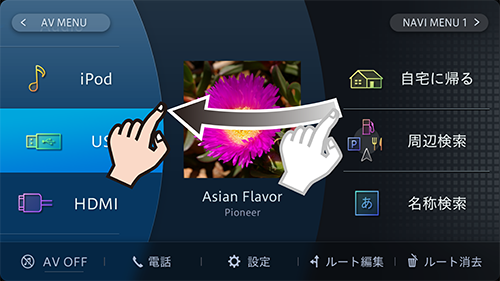
「カンタンモード」の場合は行き先を探すにタッチします。
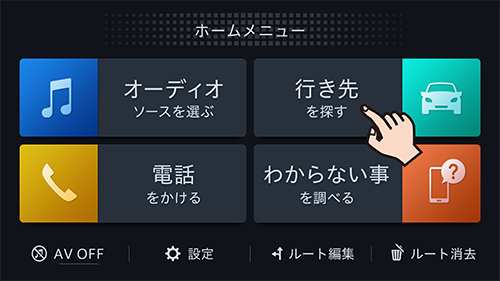
3 名称検索にタッチします
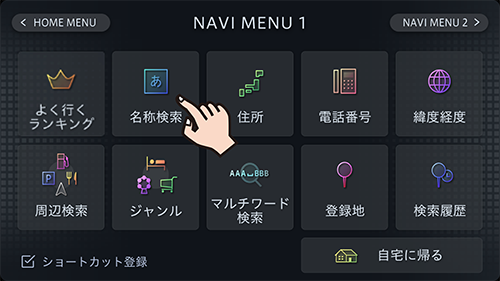
4行き先の名称やキーワードを入力し、検索にタッチします
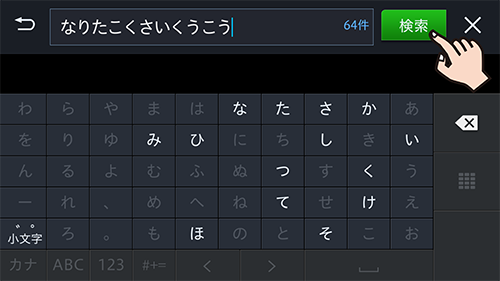
入力した文字に応じて候補が表示されます。候補にタッチしても検索が始まります。
入力した名称やキーワードに一致する候補のリストと、サイドマップが表示されます。
5目的地に設定したい場所にタッチします
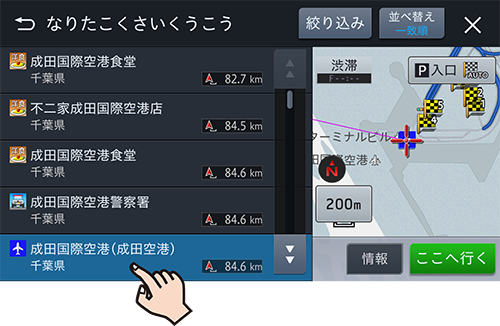
絞り込み にタッチすると、住所またはジャンルで候補を絞り込むことができます。
並べ替え にタッチすると、50音順または近い順で候補を並べ替えることができます。
6 ここへ行くにタッチします
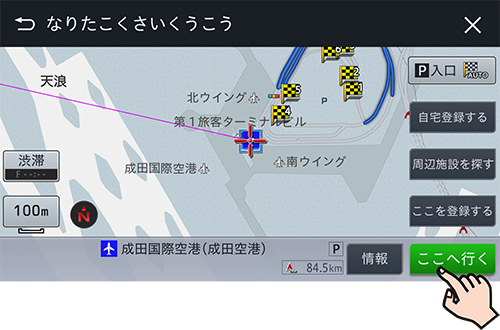
ルートの探索が始まります。